Hay un montón de populares juegos de disparos de héroes reales de batalla en línea disponibles en el mercado de los juegos en los últimos años, pero hay muchas posibilidades de que algunos de los títulos se vuelvan aburridos o desactualizados a medida que pasa el tiempo. Mientras tanto, el título de Apex Legends tiene el éxito suficiente para mantener los nervios de los jugadores y se mantiene en la lista de tendencias desde su lanzamiento con sus actualizaciones y nuevas incorporaciones. Pero eso no significa que los jugadores de Apex Legends no tengan ningún problema y, recientemente, el Código de error de la Fundación 110 en particular los está molestando con bastante frecuencia.
Ahora, si usted también es una de las víctimas tal problema al iniciar el juego Apex Legends en PC o consolas de juegos. Bueno, si echamos un vistazo rápido a este código de error de base específico 110 en Apex Legends, es muy probable que, en la mayoría de los casos, los conflictos con la conexión a Internet en su extremo le causen problemas. Cada vez que los jugadores de Apex Legends intentan conectarse a los servidores del juego o error de inicio de sesión de EA, aparece un mensaje de error típico que dice “No se pudo completar el inicio de sesión de la cuenta de EA [Código 100]”.

Contenido de la página
¿Cómo corregir el código de error 110 de Apex Legends Foundation?
Como a los desafortunados jugadores les resulta bastante difícil Para unirse al juego correctamente y disfrutar de la experiencia de juego, le proporcionamos un par de soluciones alternativas que deberían ser útiles. Así que, sin perder más tiempo, entremos en materia.
1. Reinicie el dispositivo de juego
En primer lugar, debe intentar reiniciar la PC o la consola de juegos manualmente para actualizar el sistema y eliminar las fallas temporales o los problemas de datos de caché.
2. Reinicie el enrutador Wi-Fi
También debe intentar reiniciar el enrutador Wi-Fi para asegurarse de que no haya ningún problema con las fallas temporales de la conectividad de red. Es muy probable que de alguna manera su enrutador tenga problemas de red y pueda solucionarlo.
s
3. Verifique el estado del servidor de Apex Legends
Otra cosa que puede verificar es el estado del servidor de Apex Legends aquí para asegurarse de que los servidores estén funcionando bien Si hay un problema con el servidor del juego, asegúrese de esperar un par de horas y luego intente verificar el problema nuevamente.
4. Verifique las actualizaciones de Apex Legends
También deberíamos recomendarle que verifique manualmente la actualización del juego para evitar posibles problemas técnicos que pueden surgir con la versión desactualizada del juego. Una versión obsoleta del parche del juego provoca principalmente errores o problemas de estabilidad que no podemos negar. Para hacer eso:
Para PC:
Abra el cliente Steam > Vaya a Biblioteca. Haga clic en Apex Legends desde el panel izquierdo. Steam buscará automáticamente la actualización disponible. Si hay una actualización disponible, haz clic en Actualizar. Asegúrese de esperar un tiempo hasta que se complete la actualización. Una vez hecho esto, asegúrese de reiniciar la PC para aplicar los cambios.
Para PlayStation:
enciende tu consola PS4/PS5 > ve a la pantalla de inicio. Ahora, navegue hasta el menú principal en la parte superior. Dirígete a la pestaña Juegos . Desplácese hacia abajo y seleccione Apex Legends. Presiona el botón Opciones en tu controlador. Finalmente, elija Buscar actualizaciones en el menú desplegable.
Para Xbox:
Asegúrate de encender tu consola de juegos Xbox One o Xbox Series X|S. Presiona el botón Xbox en tu controlador para abrir el menú. Elija Configuración > Seleccione Actualizaciones y descargas. Selecciona Mantener mi consola actualizada y Mantener mis juegos y juegos actualizados para activar la casilla de verificación.
5. Verifique y repare los archivos del juego
A veces, los archivos del juego perdidos o dañados pueden desencadenar varios problemas que pueden ser lo suficientemente frustrantes con el inicio del juego. Puede seguir los pasos a continuación para hacerlo:
Para EA Desktop:
Inicie la aplicación EA Desktop > Vaya a Leyendas de Apex. Seleccione Administrar > Haga clic en Reparar. Una vez que finalice el proceso de reparación, reinicie el juego e intente iniciarlo nuevamente.
Para Steam:
Inicie el cliente Steam > haga clic en Biblioteca. Haga clic con el botón derecho en Apex Legends de la lista. Haga clic en Propiedades > Vaya a Archivos locales. Haz clic en Verificar la integridad de los archivos del juego. Espere a que se complete este proceso. Una vez hecho esto, reinicie la PC para aplicar los cambios.
6. Actualice los controladores de red
Un controlador de red desactualizado en la computadora también puede causar varios problemas con la conectividad del servidor en línea. Es mejor verificar la actualización del controlador de red en la PC e instalarla siguiendo los pasos a continuación.
Haga clic con el botón derecho en el Menú Inicio para abrir Menú de enlace rápido. Haz clic en Administrador de dispositivos de la lista. Ahora, haz doble clic en Adaptadores de red. Haz clic con el botón derecho en el dispositivo de red > Selecciona Actualizar controlador. Elija Buscar controladores automáticamente. Si hay una actualización disponible, se descargará e instalará automáticamente la última versión. Una vez hecho esto, asegúrese de reiniciar su computadora para cambiar los efectos.
7. Usar direcciones DNS
Parece que, de alguna manera, su dirección DNS específica está bloqueada con el servidor del juego Apex Legends. Por lo tanto, debe intentar usar la dirección DNS pública en la PC o la consola agregando manualmente las direcciones del servidor DNS.
Para PC:
Presione Win+R para abrir el cuadro de diálogo Ejecutar . Ahora, escribe ncpa.cpl y pulsa Intro para abrir Conexiones de red. Haz doble clic en la red Wi-Fi o Ethernet de la lista. Haga clic en Propiedades > Haga doble clic en Protocolo de Internet versión 4 (TCP/IPv4).
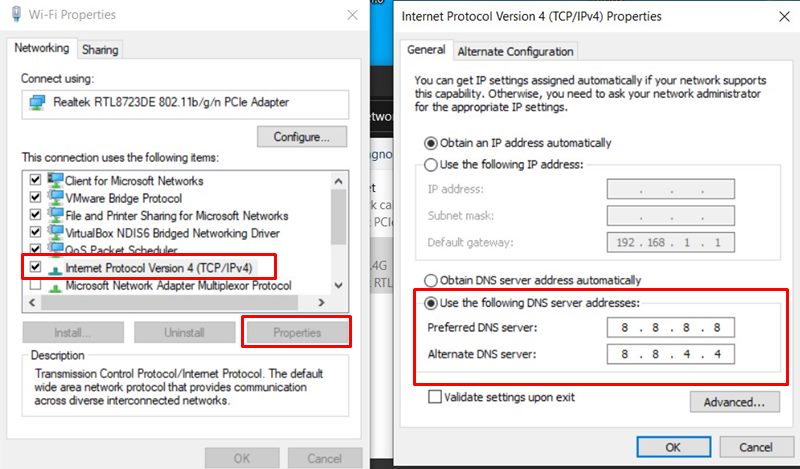
Haz clic para seleccionar Usar las siguientes direcciones de servidor DNS. A continuación, introduzca 8.8.8.8 para el servidor DNS preferido y 8.8.4.4 para el servidor DNS alternativo. Una vez hecho esto, haga clic en Aceptar para guardar los cambios. Asegúrese de reiniciar su computadora para aplicar los cambios..parallax-ad-container{posición:relativa;ancho:100%;altura:320px;margen:0 automático;desbordamiento:oculto}.parallax-ad{posición:absoluta!importante;superior:0!importante;izquierda:0! importante;ancho:100%!importante;altura:100%!importante;borde:0!importante;margen:0!importante;relleno:0!importante;clip:rect(0,auto,auto,0)!importante}. parallax-ad>iframe{posición:fija;arriba:130px;altura:100%;transformar:translateX(-50%);margen-izquierda:0!importante}.ad-label{font-family:Arial,Helvetica,sans-serif;tamaño de fuente:.875rem;color:#8d969e;alineación de texto:centro;relleno:1rem 1rem 0 1rem}
Para PS4/PS5:
Vaya al menú Configuración desde su controlador. Seleccione Red > Elija Configurar conexión a Internet. Seleccione Wi-Fi o Cable LAN según su red activa. A continuación, elija Personalizado > Seleccione Automático para Configuración de dirección IP. Elija No especificar para el Nombre de host DHCP. Seleccione Manual para Configuración de DNS > Introduzca 8.8.8.8 para DNS principal. Introduzca 8.8.4.4 para el DNS secundario. Elija Aceptar y vaya a la siguiente opción > Seleccione No usar para la Configuración de MTU. Elija Siguiente y seleccione No usar para Servidor proxy. Una vez hecho esto, reinicie su consola para aplicar los cambios.
Para Xbox:
Presiona el botón Xbox en tu controlador para abrir el menú de guía. Seleccione Perfil y sistema > Pulse Configuración. Seleccione General > Seleccione Configuración de red. Elija Configuración avanzada en las opciones de Pantalla de red . Selecciona Configuración de DNS > Selecciona Manual. Introduzca la configuración de DNS 8.8.8.8 para las direcciones principales y 8.8.4.4 para las direcciones secundarias . Una vez hecho esto, reinicie la consola Xbox para aplicar los cambios.
8. Comuníquese con el Soporte de EA
Si ninguna de las soluciones fue útil, asegúrese de ponte en contacto con el Soporte de EA para obtener más ayuda. Se recomienda enviar el ticket de soporte para garantizar que los desarrolladores de juegos puedan investigar este problema rápidamente e intentar solucionarlo lo antes posible.
Eso es todo, muchachos. Suponemos que esta guía le resultó útil. Para más consultas, puede comentar a continuación.